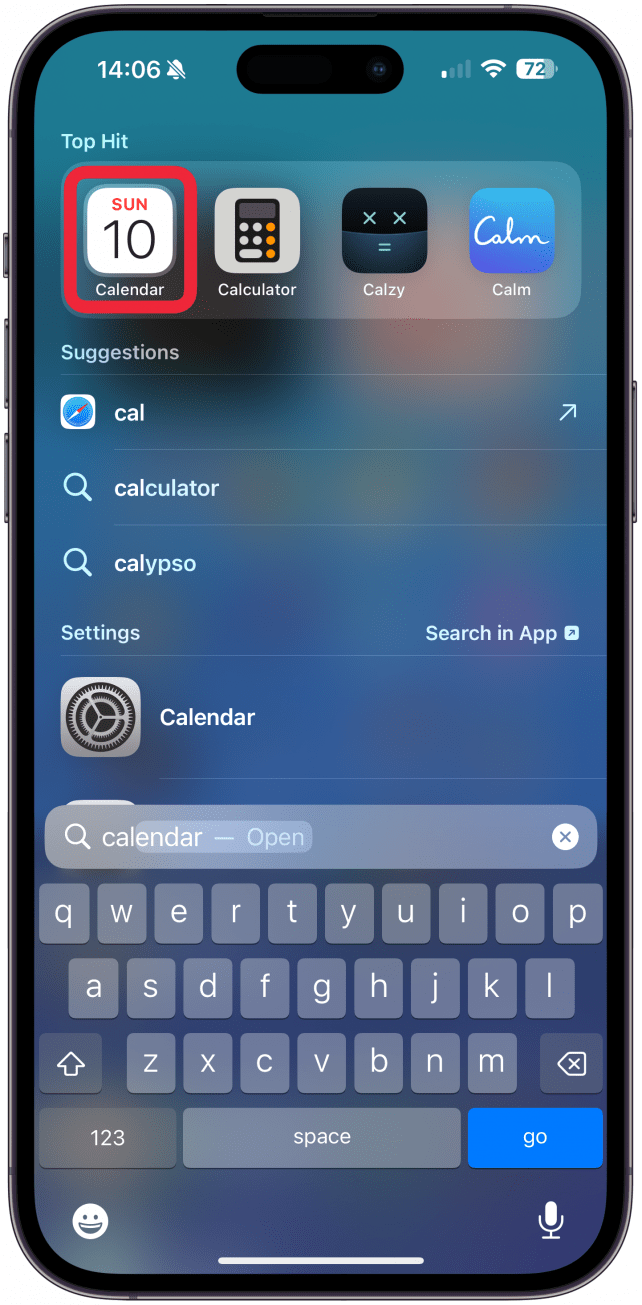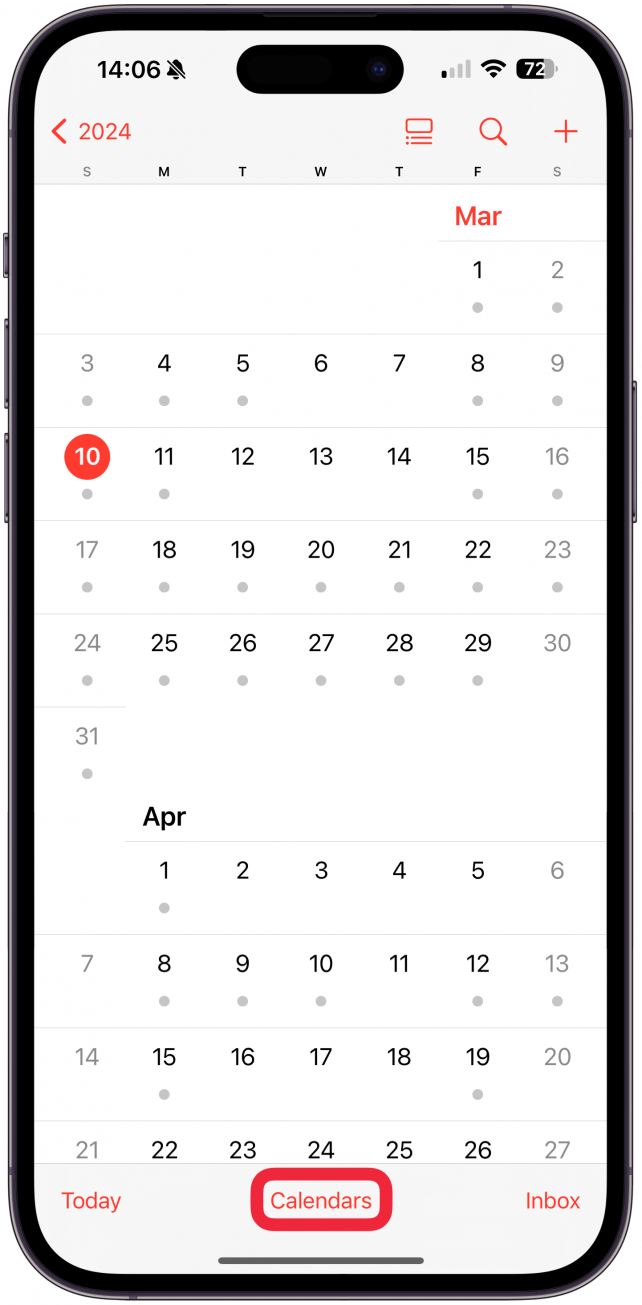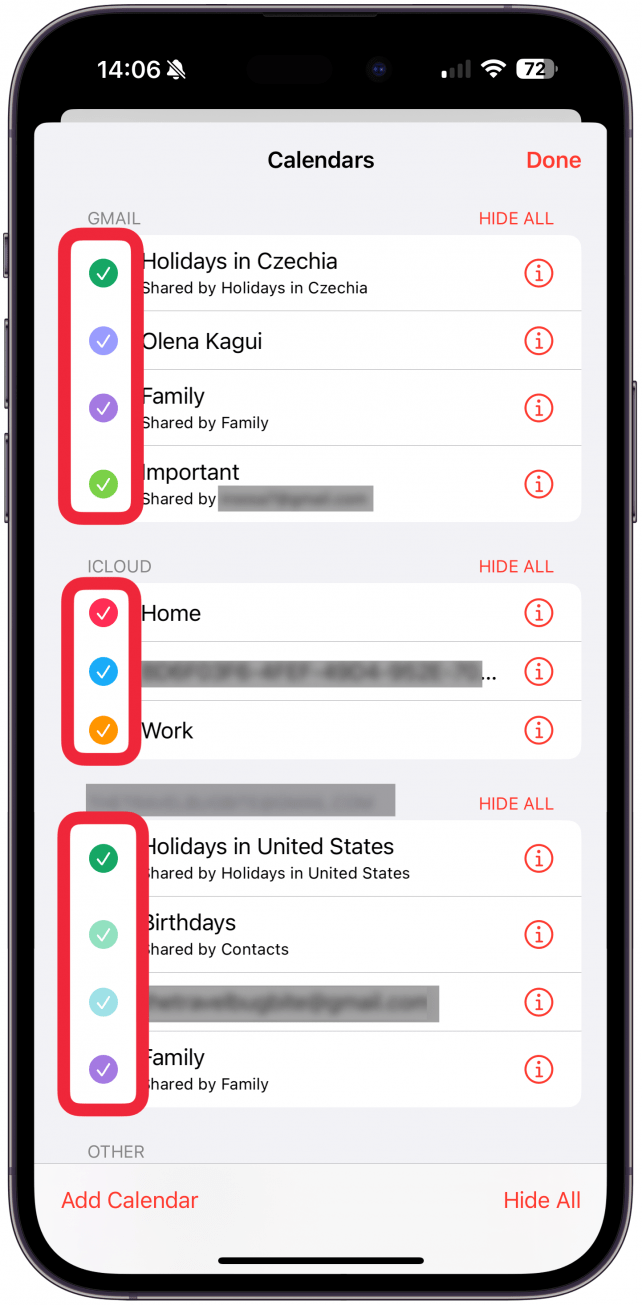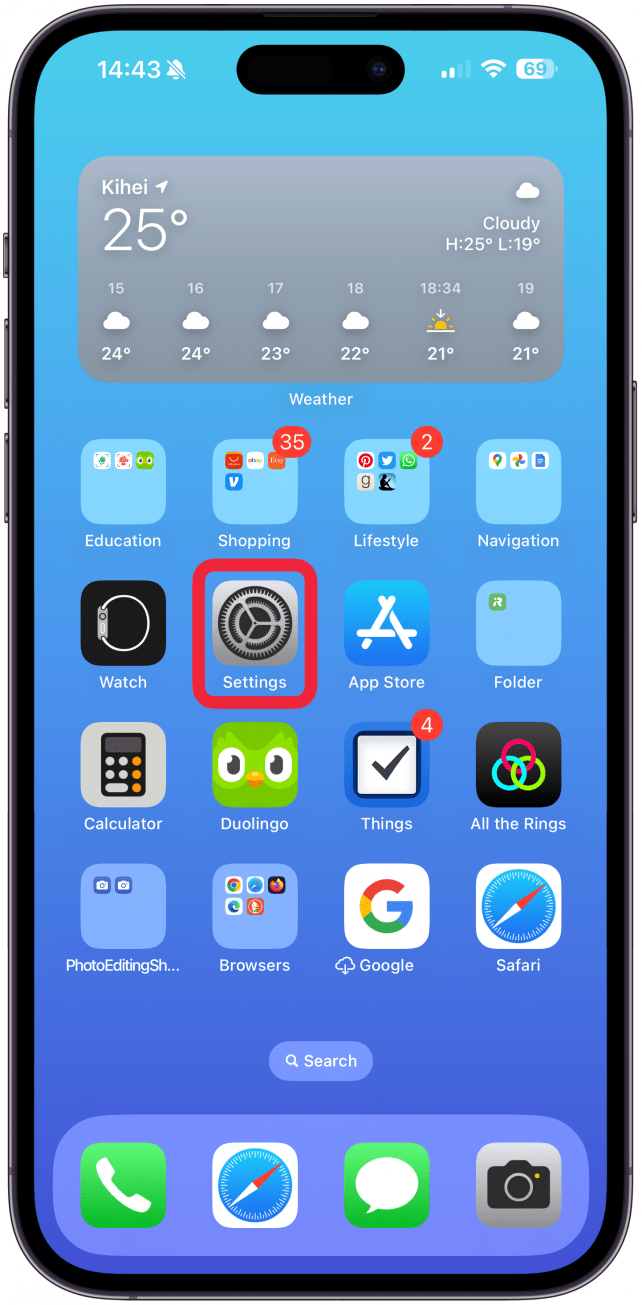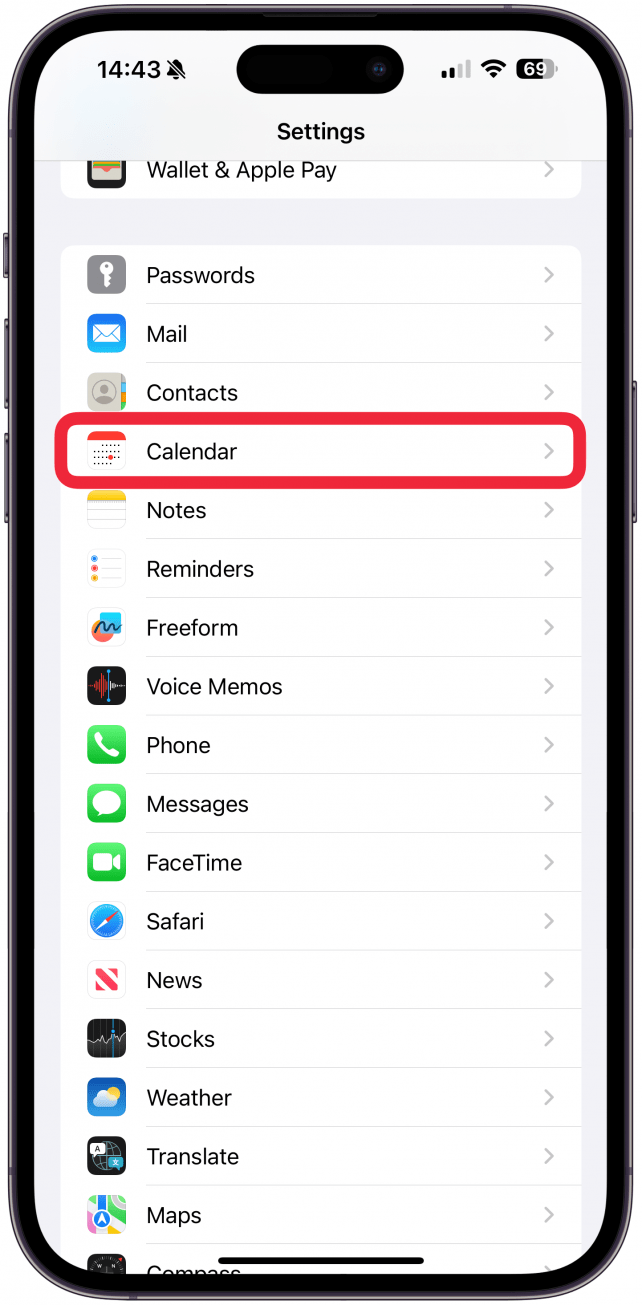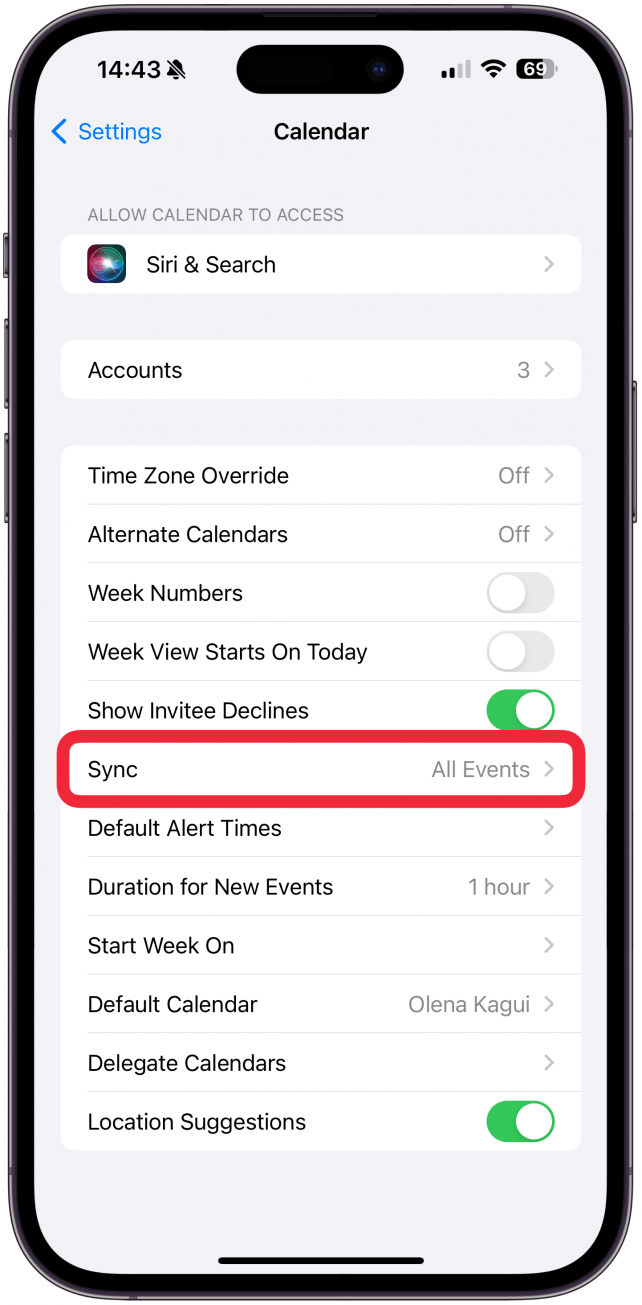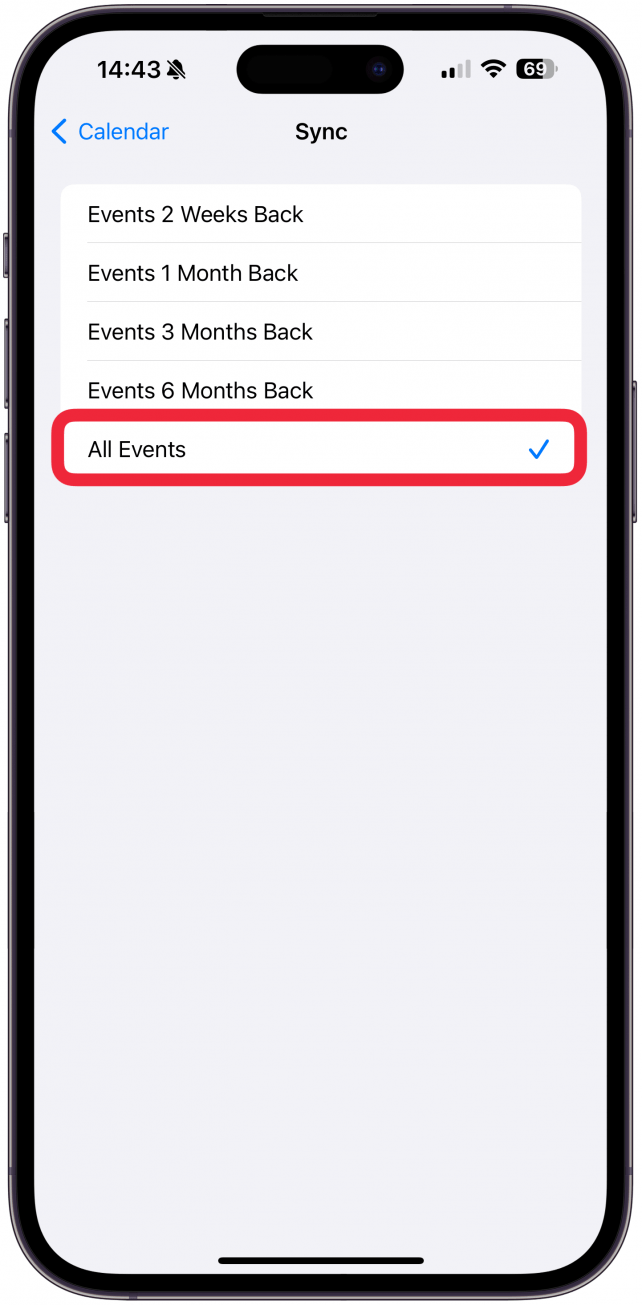Om sökningen inte fungerar i din iPhones kalenderapp kan det orsakas av en felaktig inställning, brist på iCloud-lagring, synkroniseringsproblem eller ett fel. Jag lär dig hur du snabbt kan felsöka orsakerna till alla möjliga iPhone-kalender som inte söker problem på några minuter.
Hur man fixar iPhone-kalendersökning som inte fungerar
Det finns flera kända orsaker till att din kalendersökning inte fungerar på din iPhone. En slumpmässig glitch kan dock också vara anledningen till att du inte kan göra sökningar i kalenderappen. Jag kommer att lista stegen nedan i ordning efter enklaste och mest troliga att lösa problemet, till mer komplexa och sällsynta lösningar.
- Kontrollera först att du är [söker i kalenderappen] (https://www.iphonelife.com/content/how-to-search-events-apple-calendar) korrekt och dubbelkontrollera din stavning.
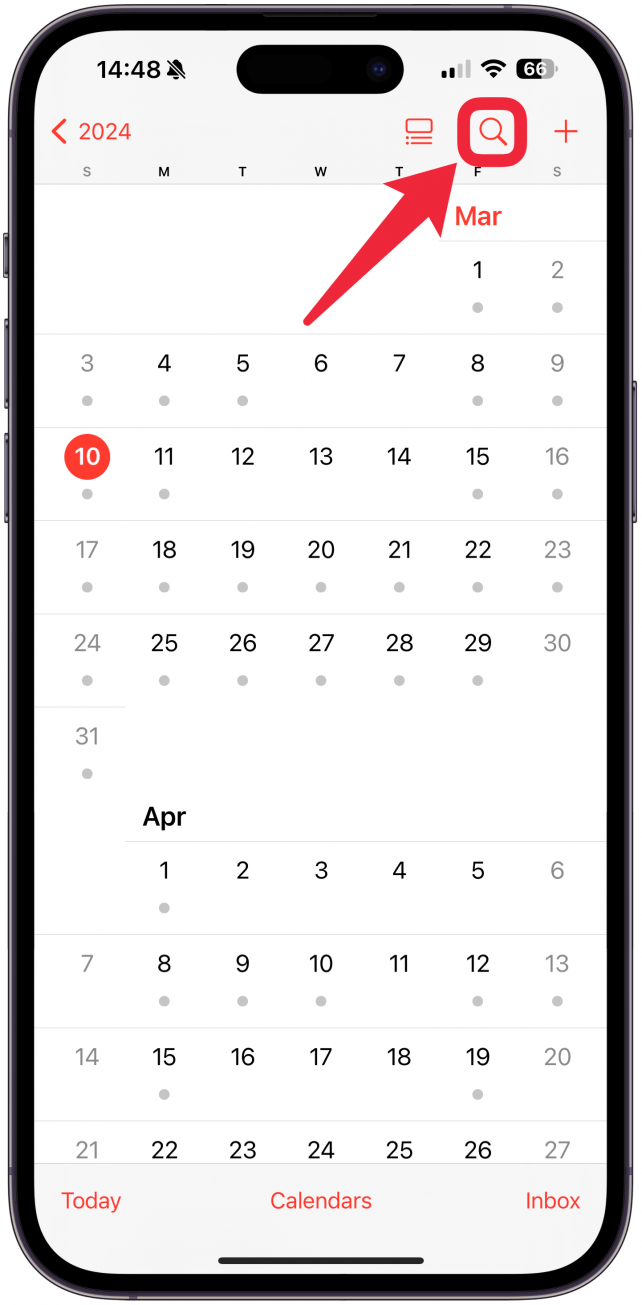
- Force quit the Calendar app och öppna den sedan igen.
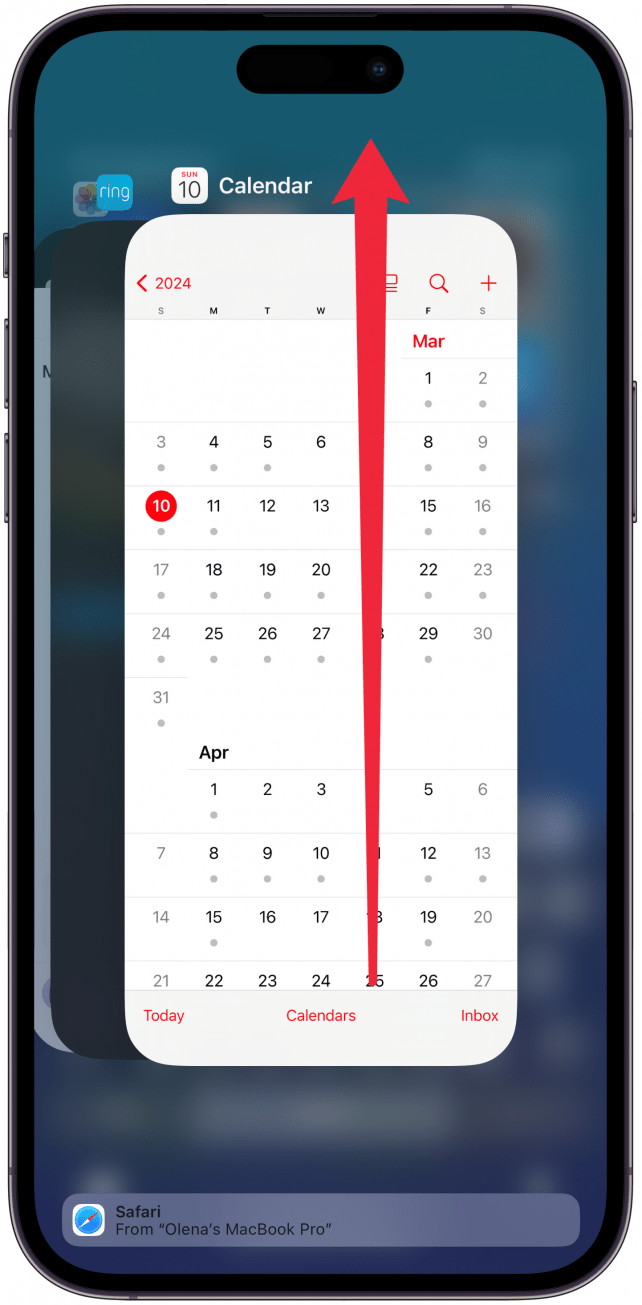
- Se till att alla dina kalendrar är synliga (inte dolda).
Du kan bara använda sökfliken för att söka igenom dina markerade eller synliga kalendrar. Du kanske inte ens är medveten om att du har flera kalendrar förrän du kontrollerar:
 Upptäck din iPhones dolda funktionerFå ett dagligt tips (med skärmdumpar och tydliga instruktioner) så att du kan bemästra din iPhone på bara en minut om dagen.
Upptäck din iPhones dolda funktionerFå ett dagligt tips (med skärmdumpar och tydliga instruktioner) så att du kan bemästra din iPhone på bara en minut om dagen.
- Öppna appen Kalender.

- Tryck på Kalendrar längst ned på displayen.

- Se till att alla kalendrar du vill söka i är markerade.

För mer iPhone Kalender app tips, kolla in vår gratisDagens tips.
- Kontrollera dina kalenderinställningar för att se till att du ser alla kalenderhändelser snarare än bara de senaste.
Så här gör du om du upplever att din iPhone-kalender inte söker efter tidigare händelser när den fortfarande kan hitta nyare händelser:
- Öppna Inställningar.

- Välj Kalender.

- Tryck på Synkronisera.

- Välj Alla händelser.

- Starta om din iPhone.

- Kontrollera att din iPhone kör den senaste versionen av iOS.
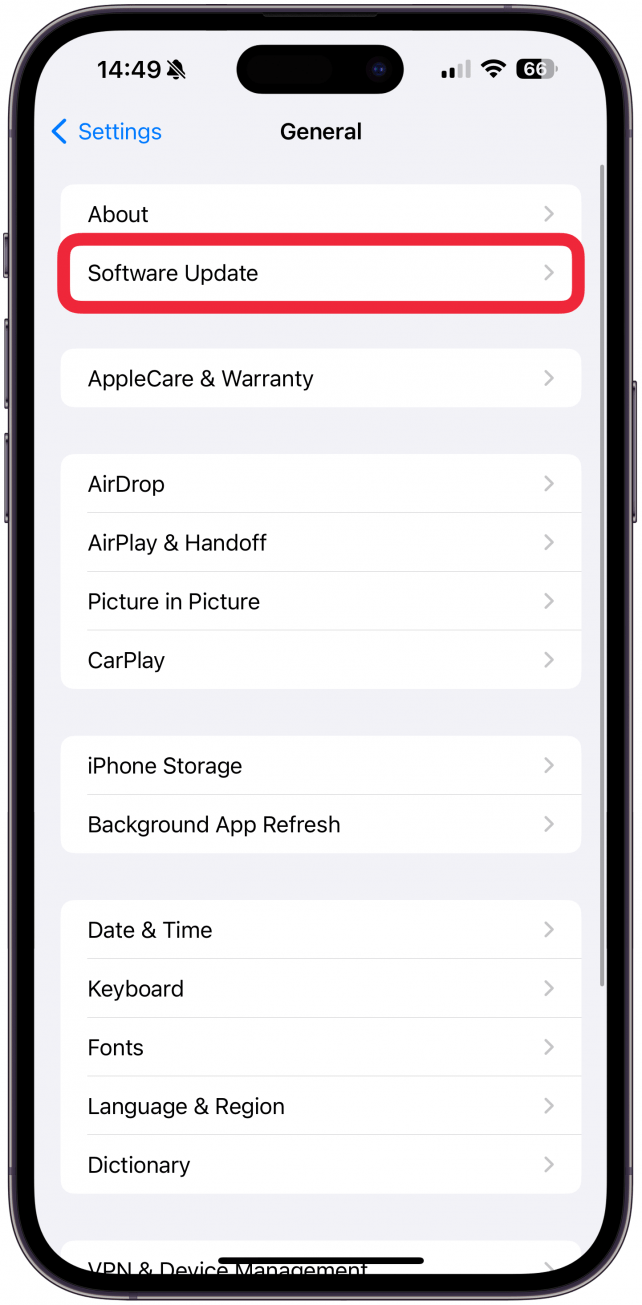
- Kontrollera ditt iCloud-lagringsutrymme. Om lagringsutrymmet tar slut kan det hända att du inte kan söka i apparna Kalender, Påminnelser och Anteckningar.
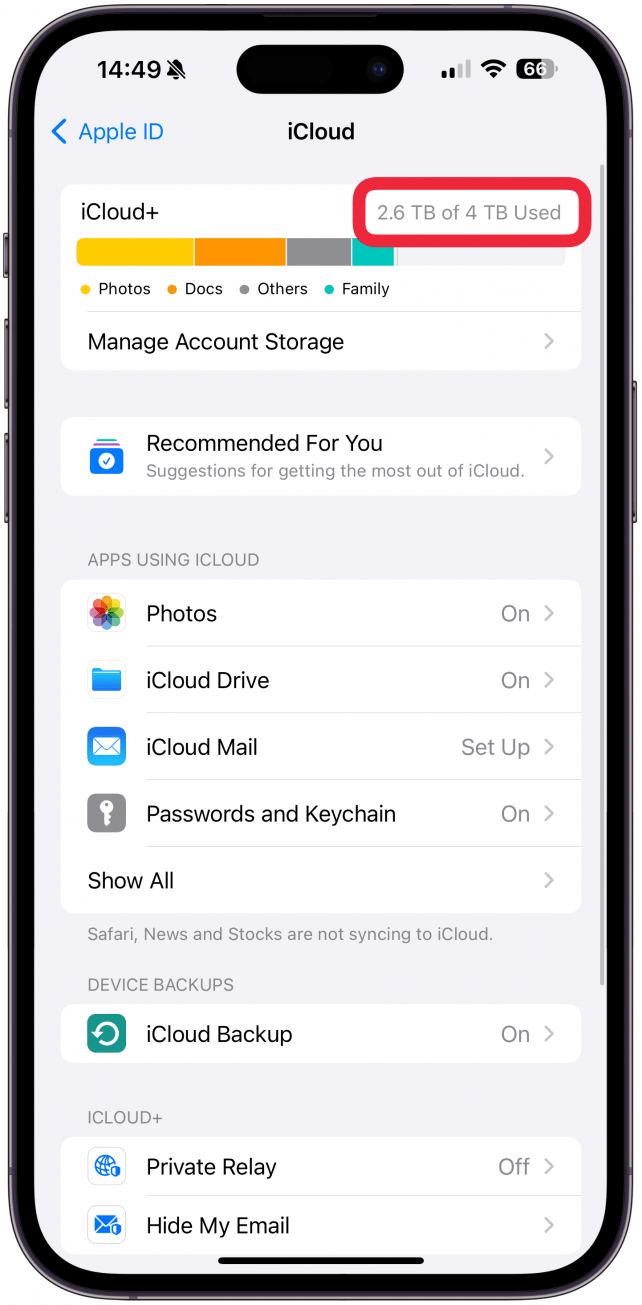
- Om du lägger till händelser i din kalender från flera enheter, kontrollera att din iPhone’s Calendar app is syncing är korrekt synkroniserad med de andra enheterna.
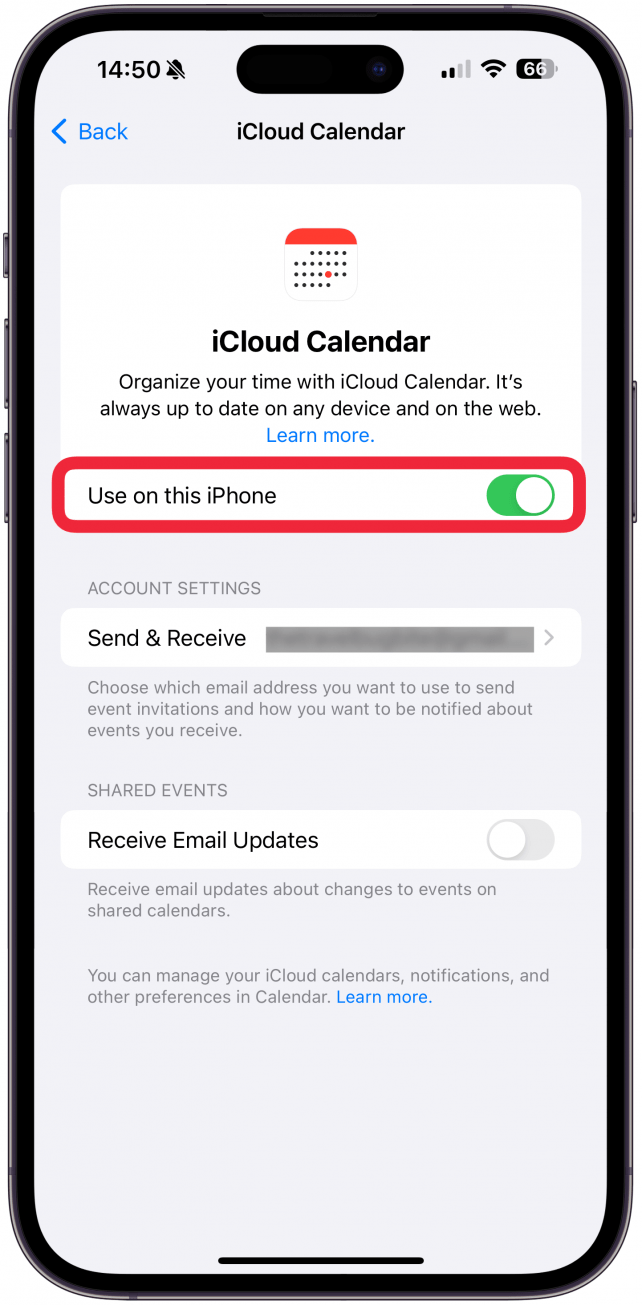
Om sökningen inte fungerar i din iPhones kalenderapp kan det orsakas av en felaktig inställning, brist på iCloud-lagring, synkroniseringsproblem eller ett fel. Jag lär dig hur du snabbt kan felsöka orsakerna till alla möjliga iPhone-kalender som inte söker problem på några minuter.
Hur man fixar iPhone-kalendersökning som inte fungerar
Det finns flera kända orsaker till att din kalendersökning inte fungerar på din iPhone. En slumpmässig glitch kan dock också vara anledningen till att du inte kan göra sökningar i kalenderappen. Jag kommer att lista stegen nedan i ordning efter enklaste och mest troliga att lösa problemet, till mer komplexa och sällsynta lösningar.
-
- Kontrollera först att du är [söker i kalenderappen] (https://www.iphonelife.com/content/how-to-search-events-apple-calendar) korrekt och dubbelkontrollera din stavning.
-
- Force quit the Calendar app och öppna den sedan igen.
-
- Se till att alla dina kalendrar är synliga (inte dolda).